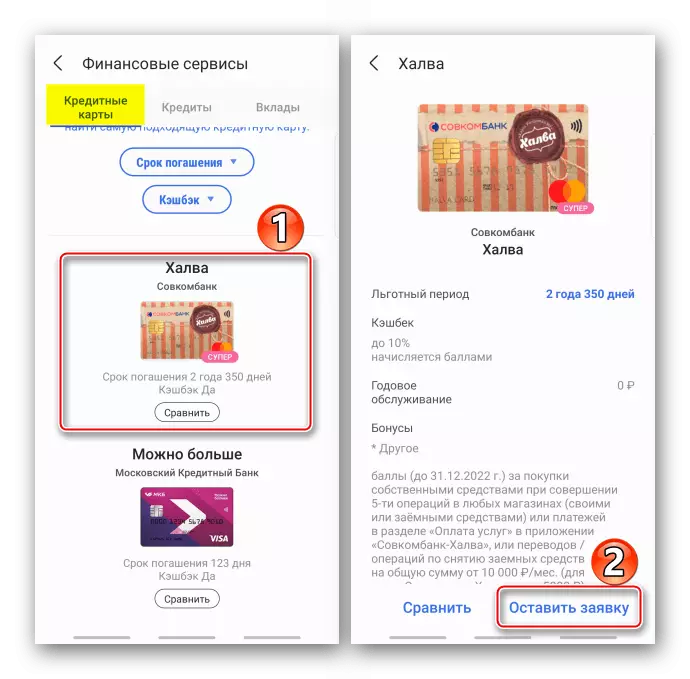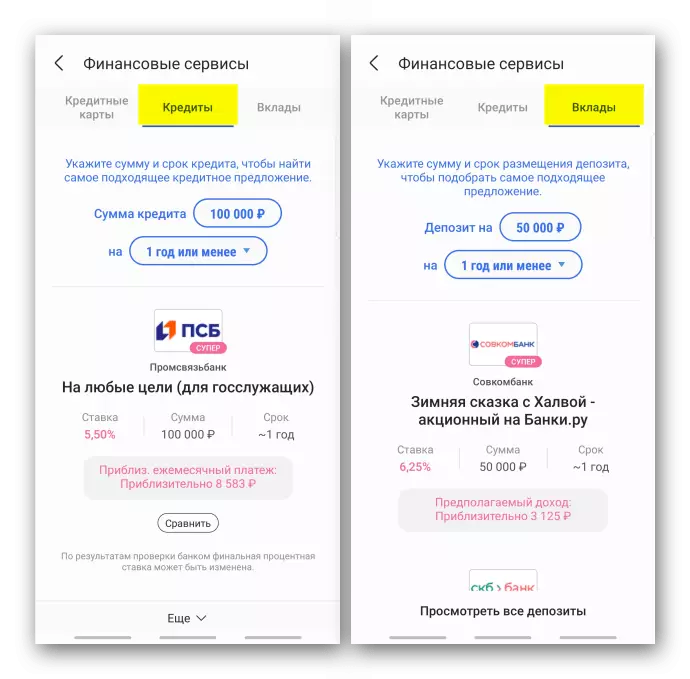важная інфармацыя
- Каб карыстацца Samsung Pay, у ім спачатку трэба зарэгістравацца і дадаць банкаўскія карты. Больш падрабязна пра гэта, а таксама пра асноўныя наладах прыкладання напісана ў асобным артыкуле на нашым сайце.
Больш падрабязна: Налада Samsung Pay
- Старайцеся не хадзіць у краму з разраджаным смартфонам. Паводле інфармацыі ад распрацоўшчыкаў, узровень зарада акумулятара для здзяйснення аплаты з дапамогай Самсунг Пі павінен быць не менш за 5%.
- Пры згубе прылады або падазрэнні на несанкцыянаванае выкарыстанне сэрвісу звярніцеся ў банк, каб яны заблякавалі самі карты ці прысвоеныя ім токены, альбо зрабіце гэта самастойна на сайце або ў мабільным дадатку фінансавай арганізацыі.
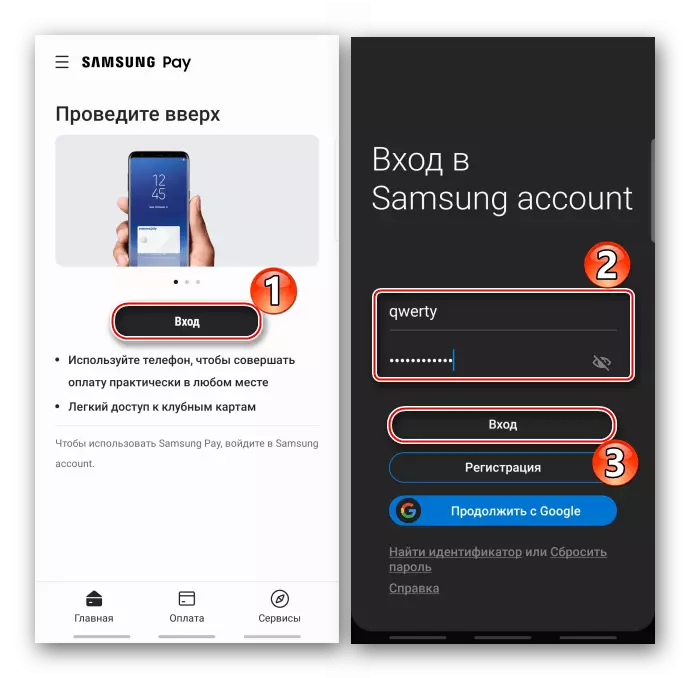
Дзеянні з картамі
У сэрвісе можна рэгістраваць крэдытныя і дэбетавыя карты плацежных сістэм Visa, Mastercard і МІР, а таксама клубныя карткі. Аплата пакупак праходзіць не толькі па NFC. Samsung Pay падтрымлівае тэхналогію MST, генерыруючых магнітны сігнал, таму можа працаваць з тэрміналамі, якія ўзаемадзейнічаюць з картамі толькі праз магнітную паласу.банкаўскія карты
- Запускаем прыкладанне з дапамогай цэтліка або свайпом па экране знізу ўверх, калі ўключаная функцыя «Хуткі доступ», і выбіраем картку.
- Для пачатку транзакцыі Тапа «Аплата» і пацвярджаем яе тым метадам, які быў абраны падчас налады сэрвісу.
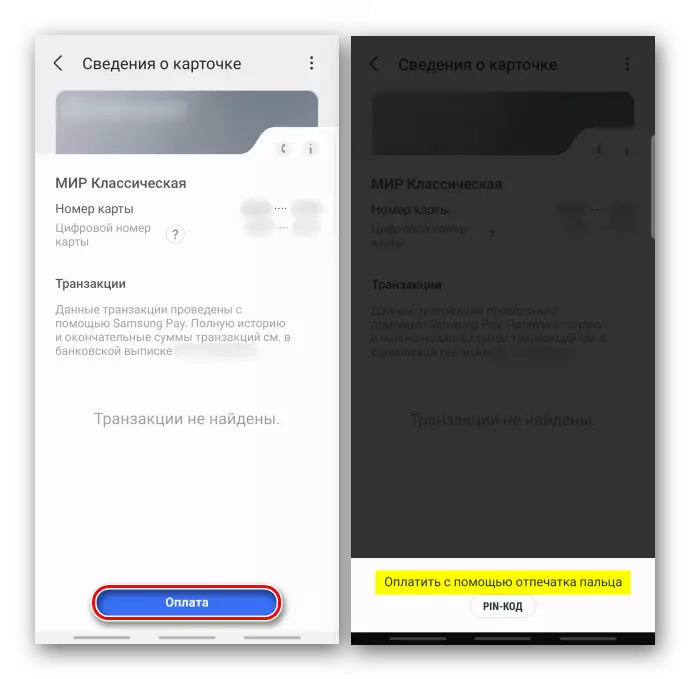
Прыкладаем смартфон да прылады для счытвання карт або NFC і чакаем здзяйснення плацяжу.
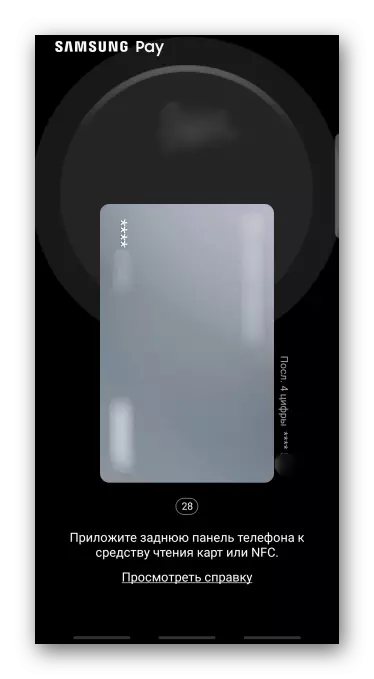
На пералічэнне грашовых сродкаў даецца 30 секунд. Калі гэты працэс зацягнецца, Самсунг Пі прапануе дадаць час. Для гэтага ціснем на значок «Абнавіць».

На экране будзе адлюстравана подпіс, а таксама апошнія чатыры лічбы 16-значнага нумара - токена, які сэрвіс прысвойвае карце падчас яе рэгістрацыі. Гэтыя дадзеныя могуць спатрэбіцца прадаўцу.

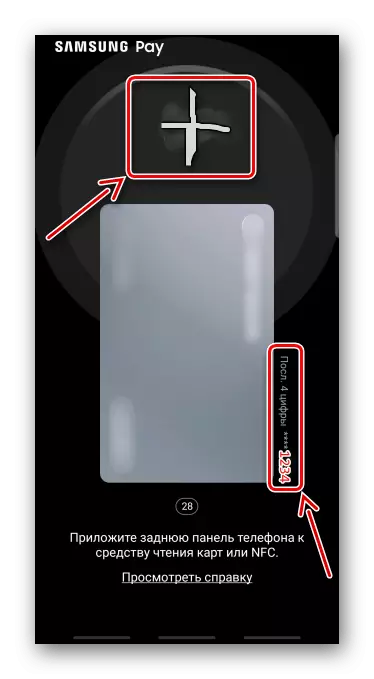
карты лаяльнасці
- На галоўным экране Тапа плітку «Клубныя карты» і выбіраем у спісе жаданую.
- Калі з'явіцца штрых-код з нумарам, даем прадаўцу прасканаваць іх.
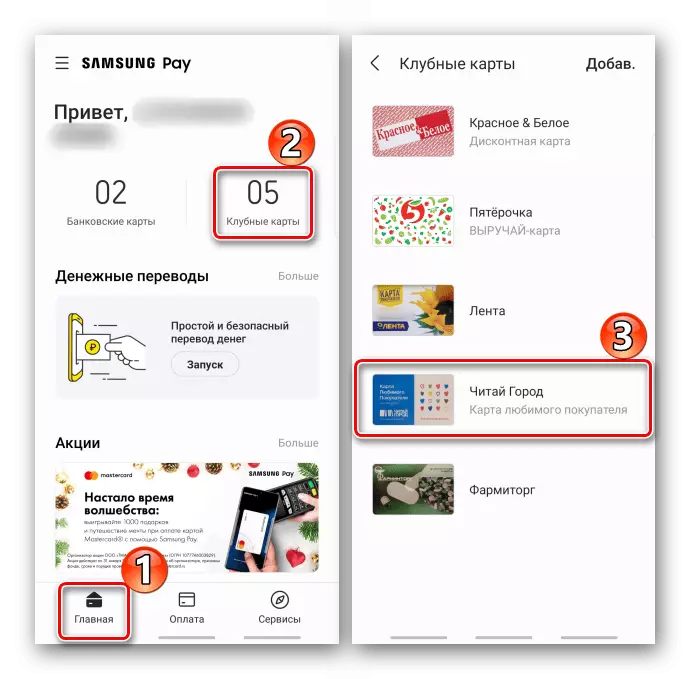
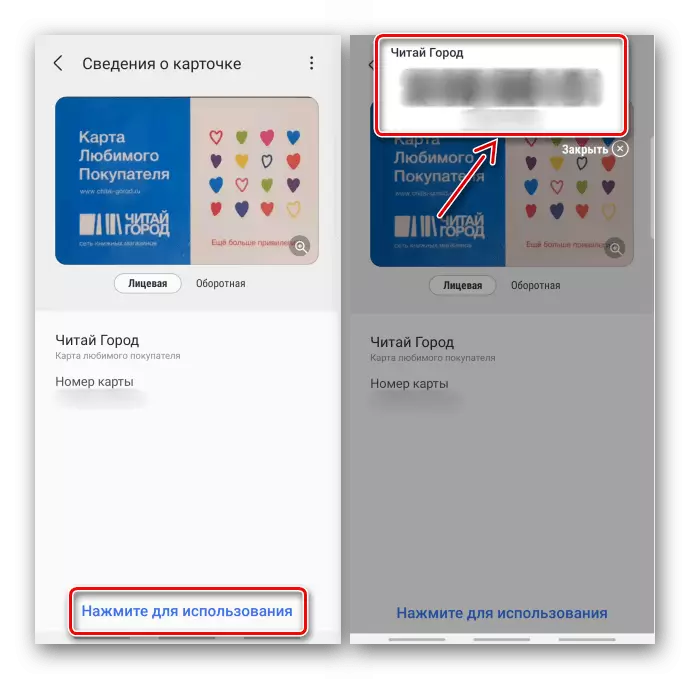
Аплата ў інтэрнэце
З дапамогай Samsung Pay можна аплачваць пакупкі ў інтэрнэце і мабільных прыкладаннях. У такім фармаце ён працуе толькі з аплатнымі сістэмамі VISA і Mastercard. Разгледзім гэты спосаб на прыкладзе Galaxy Store і інтэрнэт-крамы лічбавай тэхнікі.Варыянт 1: Galaxy Store
- Запускаем прыкладанне, знаходзім жаданае праграмнае забеспячэнне і пачынаем куплю.
- У дадзеным выпадку спосаб аплаты з дапамогай сэрвісу абраны па змаўчанні, таму Тапа «Аплаціць праз Samsung Pay».
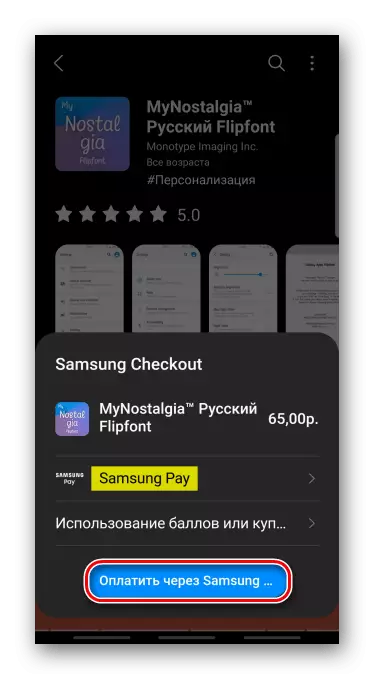
Калі гэта не так, ціснем на адпаведнае поле, выбіраем сэрвіс і пераходзім да куплі.
- Калі адкрыецца экран аплаты, пацвярджаем плацёж.
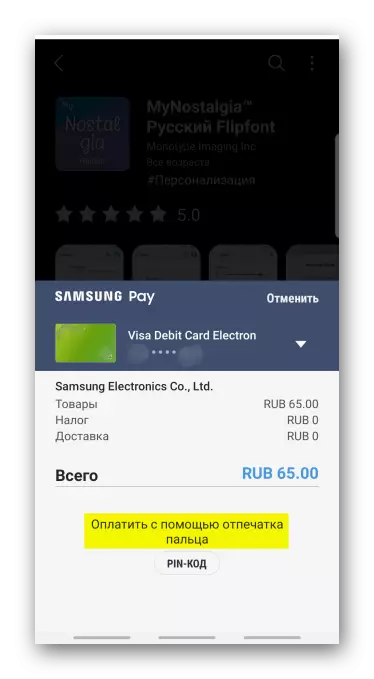
Каб змяніць карту, ціснем абразок са стрэлкай ўніз.
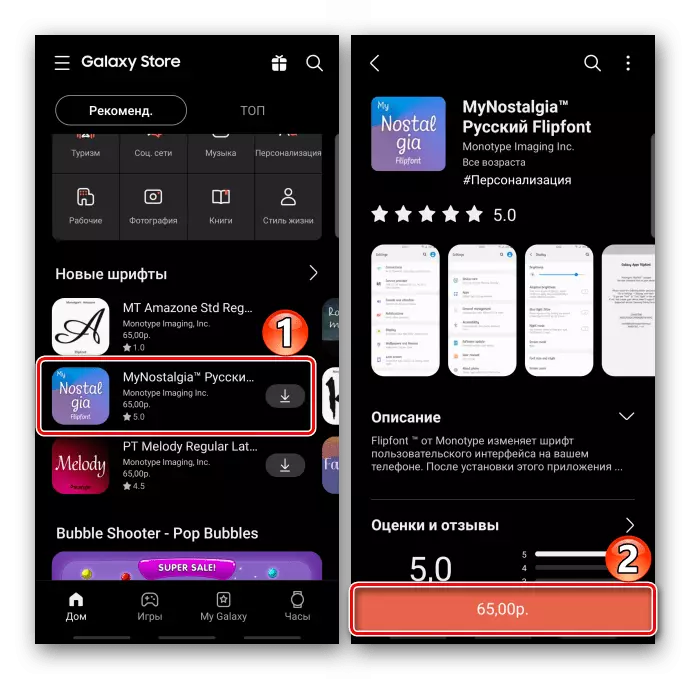
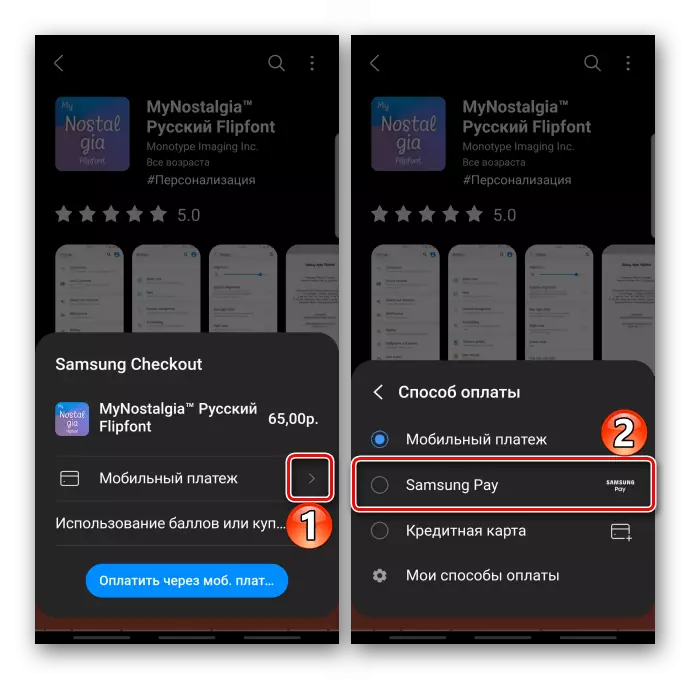
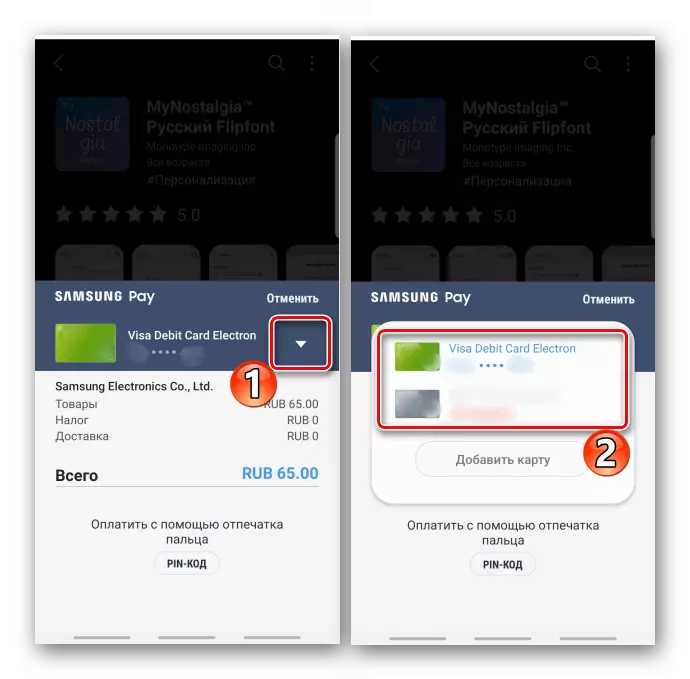
Варыянт 2: Інтэрнэт-крама
- Дадаем тавар у кошык, афармляем заказ, выбіраем «Аплата онлайн», а спосаб аплаты - «Samsung Pay».
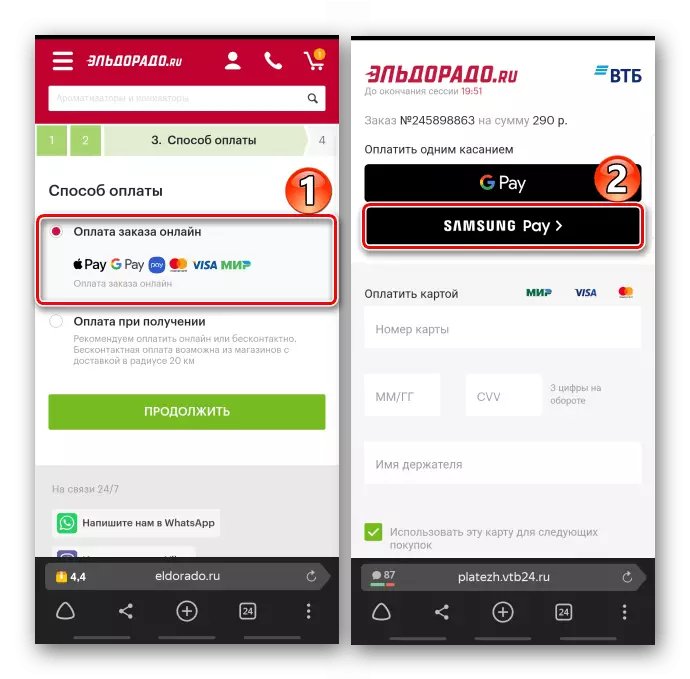
Пацвярджаем куплю.
- Пры афармленні заказу на іншай прыладзе націскаем «Аплаціць».
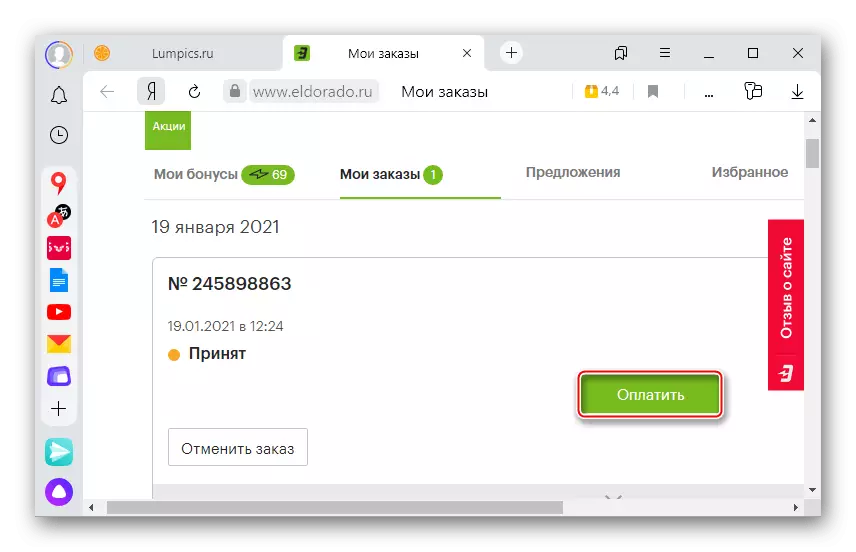
Выбіраем «Самсунг Пі».

Ўводзім уліковы запіс, каб адправіць запыт на смартфон з устаноўленым дадаткам.
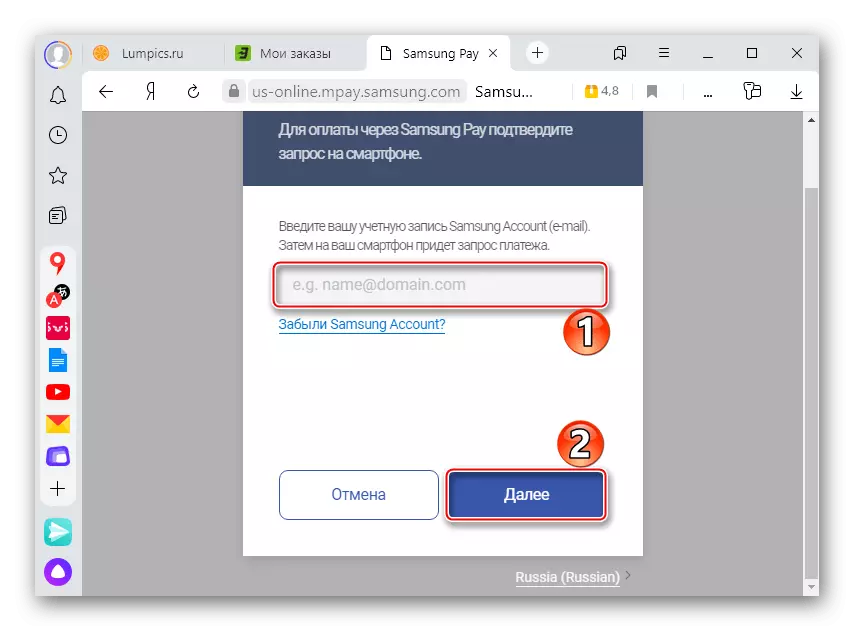
Пры атрыманні апавяшчэння апускаем шторку на прыладзе ўніз і адкрываем яго.

Тапа «Прыняць», каб аўтарызавацца прылада, з якога будзе выканана транзакцыя, і пацвярджаем плацёж.
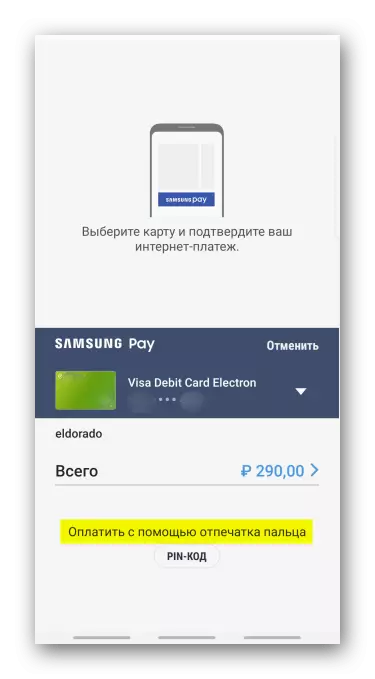
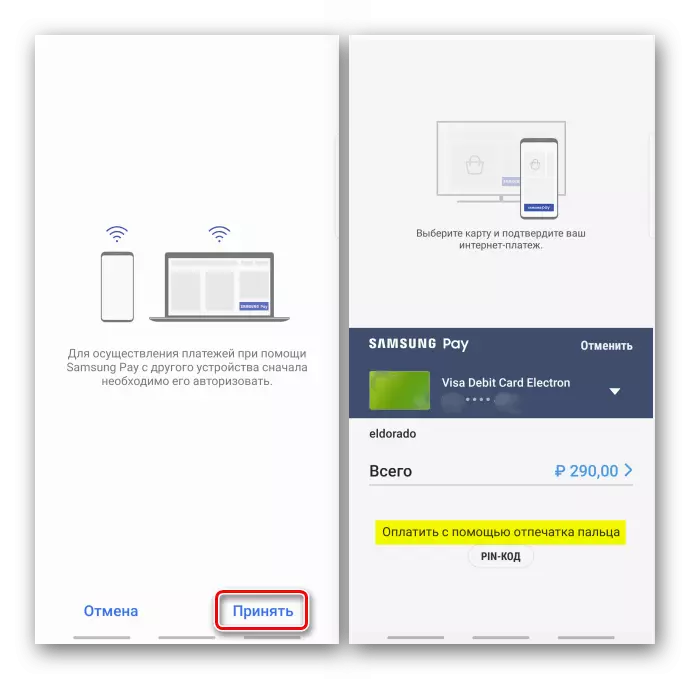
грашовыя пераклады
Адпраўляць грошы з дапамогай Samsung Pay можна любому чалавеку, г.зн. яму неабавязкова быць карыстальнікам сэрвісу. Для перакладу сродкаў дастаткова ўвесці нумар тэлефона атрымальніка і выбраць картку, але, перш чым папоўніць чыйсьці кошт, неабходна прайсці кароткую працэдуру рэгістрацыі.
- Адкрываем «Меню» Самсунг Пі і заходзім у частку «Грашовыя пераклады».
- Два разы пракручваем экран налева, прымаем усе неабходныя ўмовы і ціснем «Запуск».
- Паказваем сваё імя, нумар тэлефона, націскаем «Запытаць код праверкі», уводны лічбы, атрыманыя ў паведамленні, і Тапа «Адправіць».
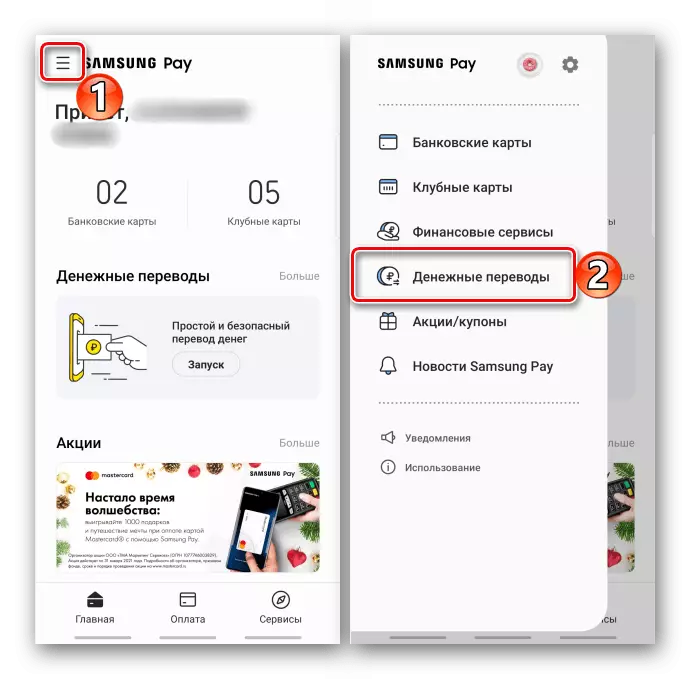


адпраўка перакладу
- На галоўным экране ў блоку «Грашовыя пераклады» ціснем «Перавесці».
- Націскаем «Дадаць атрымальніка». Калі адпраўляем па нумары тэлефона, шукаем яго сярод кантактаў альбо ўводзім ўручную.
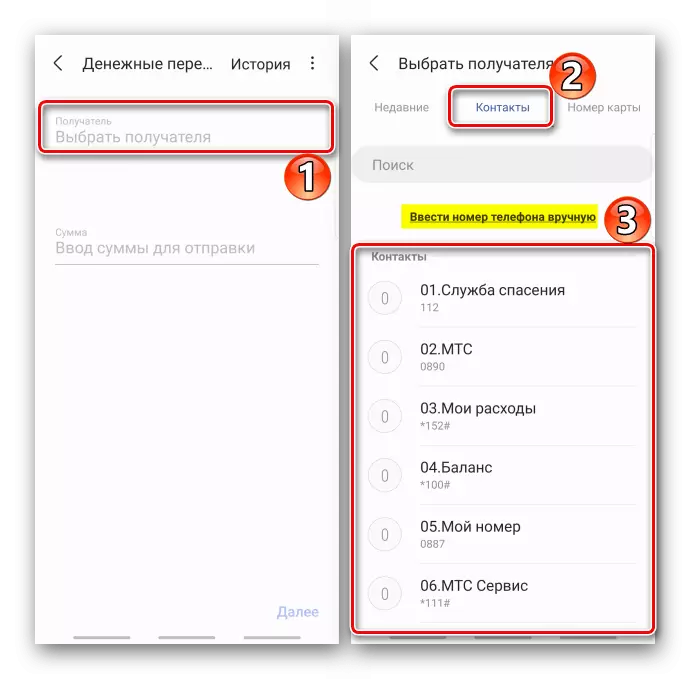
Грошы можна паслаць і па нумары карты.
- Ўводзім суму, якую збіраемся адправіць, імя, пішам паведамленне для атрымальніка перакладу (неабавязкова) і Тапа «Далей».
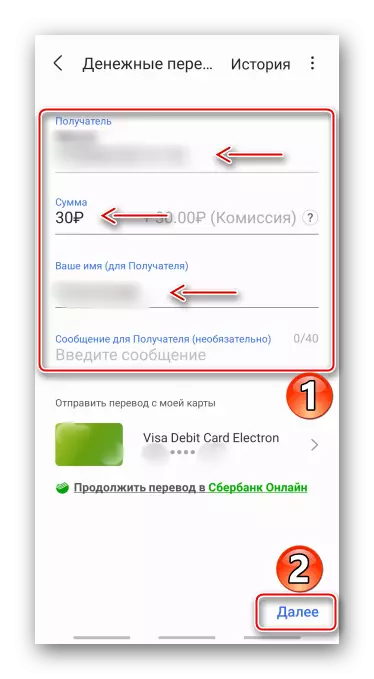
Каб памяняць картку, ціснем стрэлку направа.
- Прымаем ўмовы пагаднення і пацвярджаем аплату. Чакаем, пакуль плацёж будзе адпраўлены.
- Атрымальнік павінен пацвердзіць пераклад на працягу пяці дзён, інакш сродкі вярнуцца адпраўніку. Калі ён гэта зробіць, аперацыя будзе завершана.

Да гэтага моманту пераклад можна адмяніць. На працягу некалькіх хвілін грошы вернуцца.
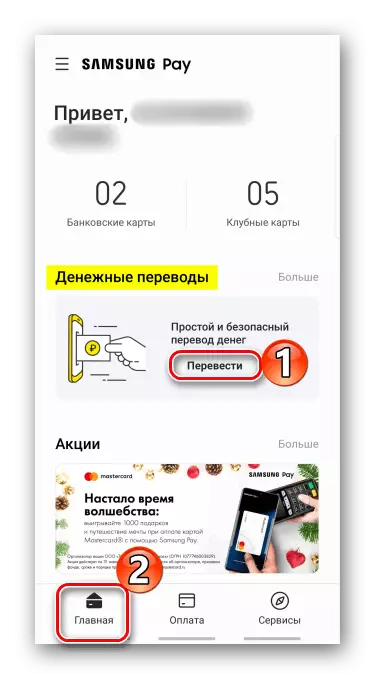
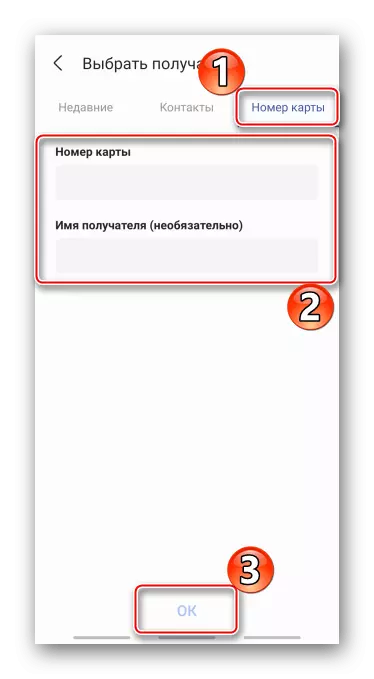
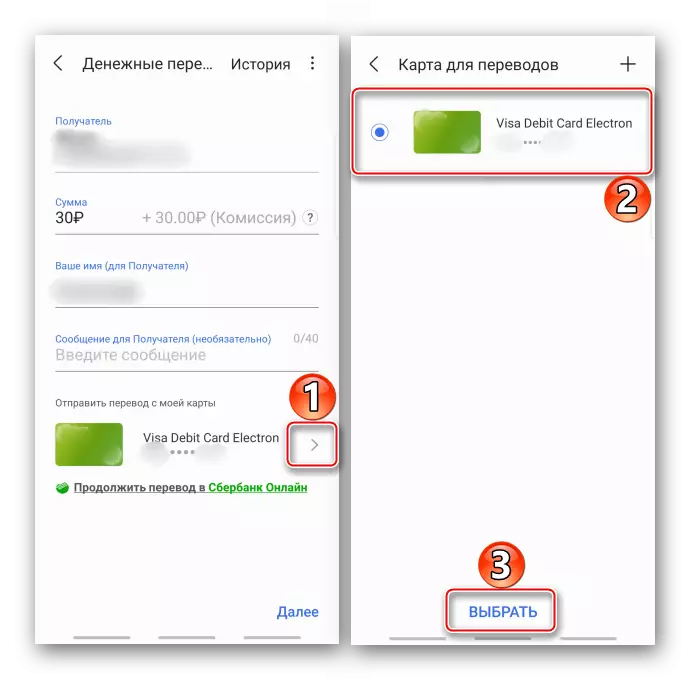
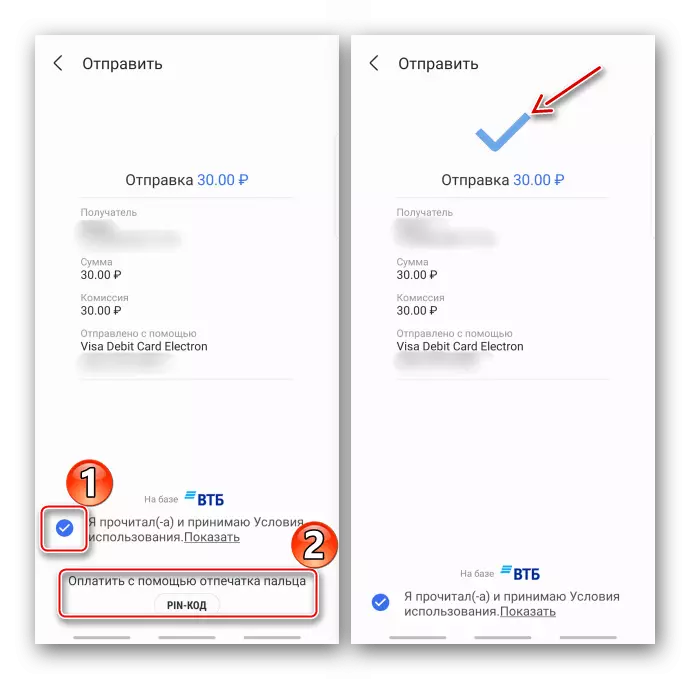
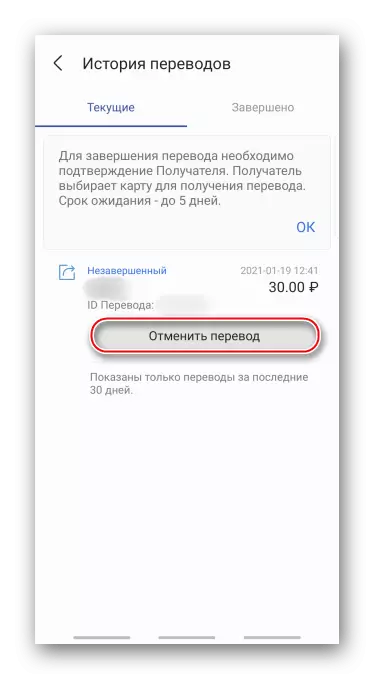
атрыманне перакладу
- Каб прыняць грашовыя сродкі, ціснем на апавяшчэнне, якое прыйдзе на смартфон.
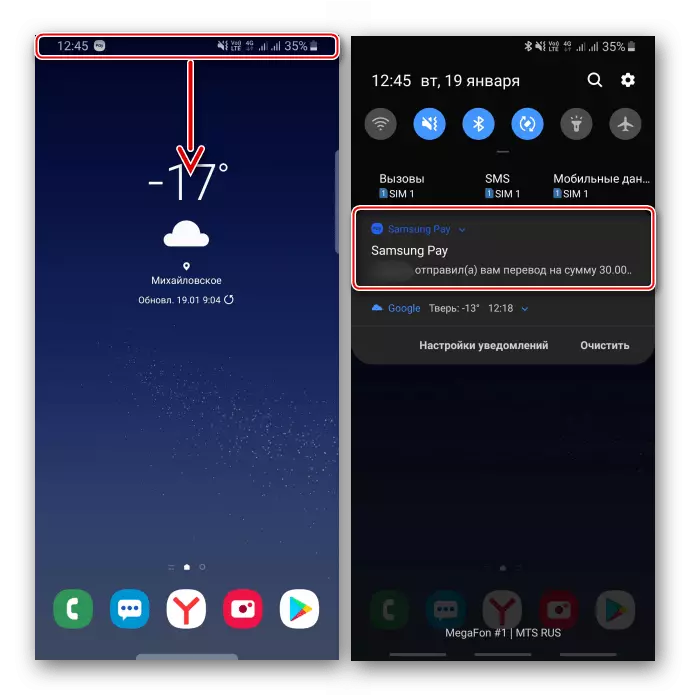
Націскаем «Атрымаць», вылучаем карту для гэтага і Тапа «Выбраць».
- Калі вы не карыстальнік Самсунг Пі або ў дадзены момант SIM-карта каштуе ў іншым смартфоне, на ваш нумар прыйдзе паведамленне са спасылкай.

Пераходзім па ёй, ўводзім свой нумар, затым нумар карты, на якую будуць залічаны грошы, прымаем ўмовы сэрвісу і атрымліваем пераклад.
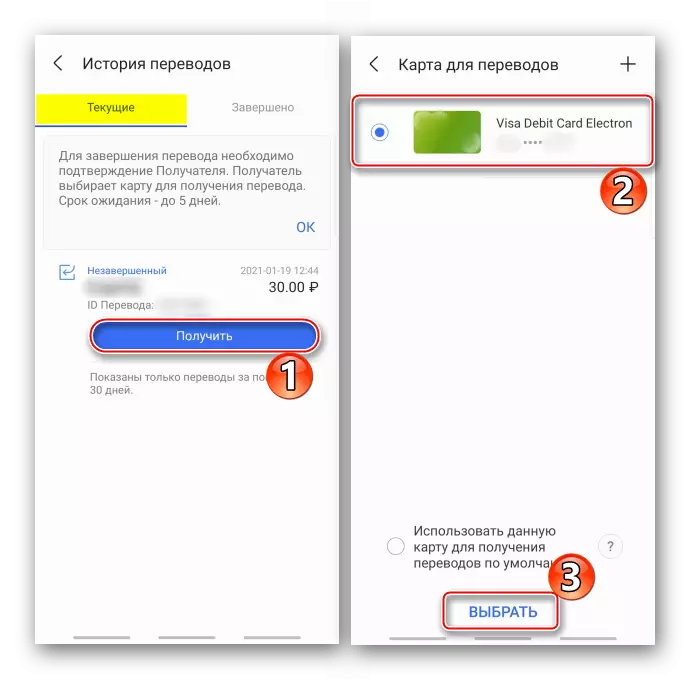
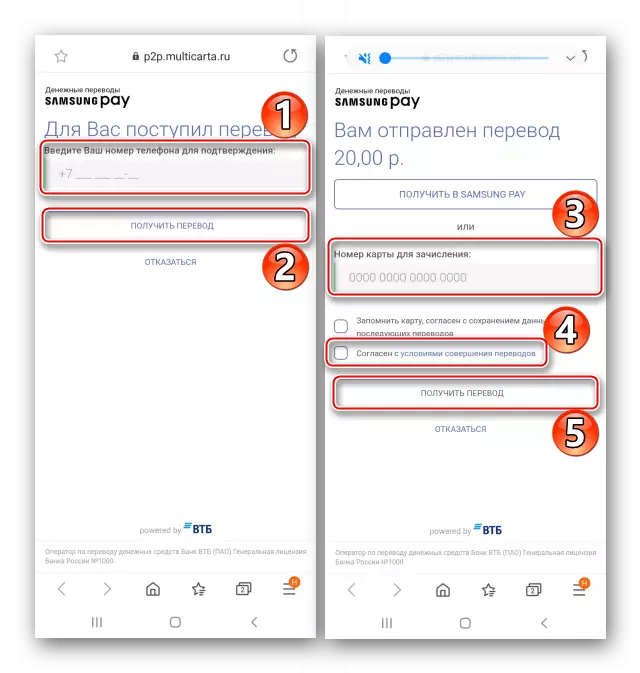
фінансавыя сэрвісы
Samsung Pay - зараз яшчэ сэрвіс па падборы фінансавых прадуктаў, г.зн. ведае, дзе зрабіць ўклад пад добры працэнт, а дзе ўзяць у доўг. Разгледзім, як гэта працуе на прыкладзе крэдытнай карты.
- У «Меню» прыкладанні адкрываем раздзел «Фінансавыя сэрвісы».
- Каб знайсці максімальна падыходнае прапанову, Самсунг Пі прапануе выбраць два найбольш важных ўмовы. Па змаўчанні яны вызначаны за нас, але іх можна змяніць. Націскаем на любы і ў кантэкстным меню выбіраем іншы вырашальны для сябе фактар.
- Сістэма прапануе даступныя варыянты. Выбіраем найбольш выгадны для сябе, знаёмімся з умовамі, націскаем «Пакінуць заяўку», а затым перанакіроўваюцца на сайт банка для яе запаўнення.
- Такім жа чынам можна пакінуць заяўку на крэдыт або дэпазіт.